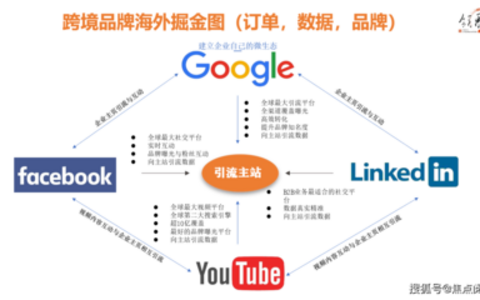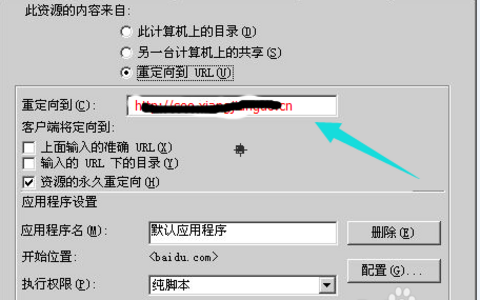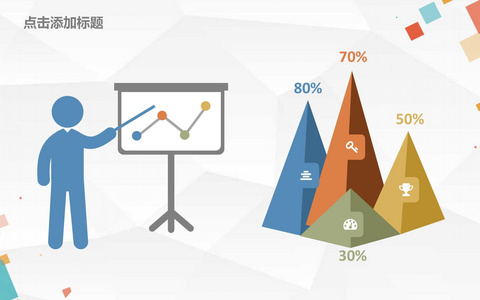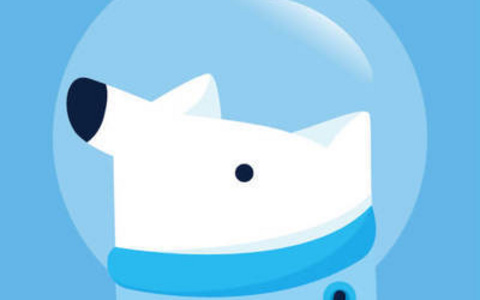解决网站图片不显示的问题
当访问网站时,如果图片不显示,可以尝试以下方法进行处理:
检查浏览器设置
- 确认显示图片选项:确保浏览器的设置中“显示图片”选项被勾选。可以通过点击浏览器右上角的“工具”-“Internet选项”-“高级”,在“多媒体”一栏中查看并选中“显示图片”]。
- 重置浏览器设置:如果上述方法无效,可以尝试重置浏览器设置。在浏览器菜单栏中选择“工具”-“Internet选项”-“高级”,然后点击下方的“重置”按钮。在弹出的小窗口中,确保在删除个性化设置前面打了勾,然后点击“重置”]。
更新FlashPlayer版本
如果网页中的Flash内容无法显示,可能是FlashPlayer版本过旧。可以通过点击“开始”-“控制面板”-“FlashPlayer”,双击打开FlashPlayer设置管理器,然后选择“高级”,点击“立即检测”。如果需要更新,按照提示进行更新]。

检查网站代码
- 检查图片链接:使用开发者工具检查网页源代码中图片的链接(src属性),确保链接地址正确。如果链接地址错误,需要联系网站管理员更正]。
- 检查CDN服务:如果网站使用了CDN加速服务,可能会因为CDN服务失效导致图片无法显示。在这种情况下,需要联系CDN服务商恢复服务]。
检查网络状况
- 测试网速:确保电脑的网络连接稳定,可以通过网速测试工具查看当前网速。如果网速过慢,可能会导致图片加载超时,从而无法显示]。
- 清理网络缓存:有时候浏览器的网络缓存出现问题也会导致图片无法显示。可以尝试清理浏览器缓存后再访问网站]。
检查操作系统设置
- 取消高对比度设置:如果是操作系统设置了“使用高对比度”,也可能导致图片无法显示。可以通过控制面板-“辅助功能选项”-“显示”-取消“使用高对比度”选项来解决]。
使用其他浏览器或设备尝试
如果以上方法都无法解决问题,可以尝试使用其他浏览器或设备访问同一网站,观察是否还会出现图片无法显示的情况。这有助于判断问题是否出在特定的浏览器或设备上]。
以上方法覆盖了网站图片不显示的常见原因及其相应的解决方案。希望这些信息对你有所帮助。

原创文章,作者:Ur47000,如若转载,请注明出处:https://wyc.retuba.cn/7889.html